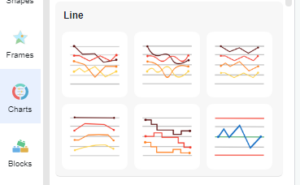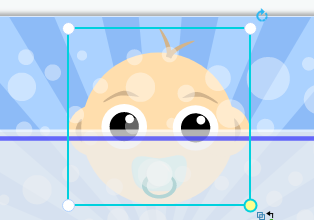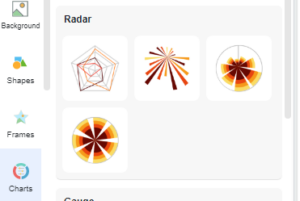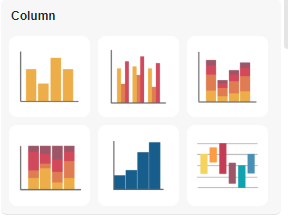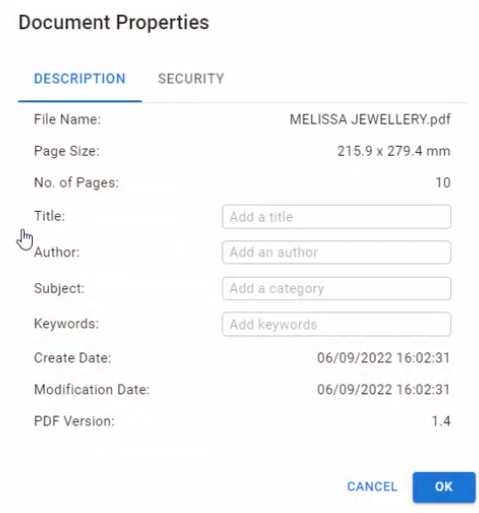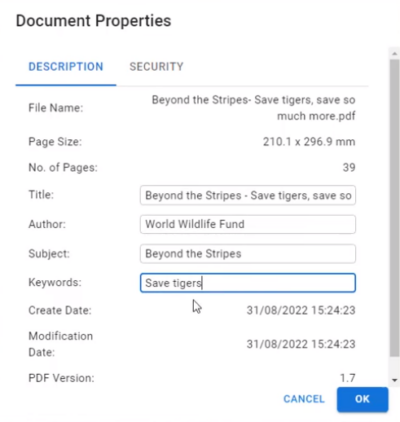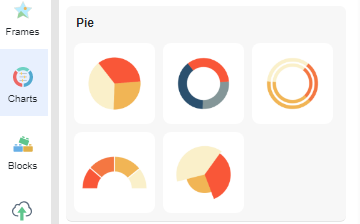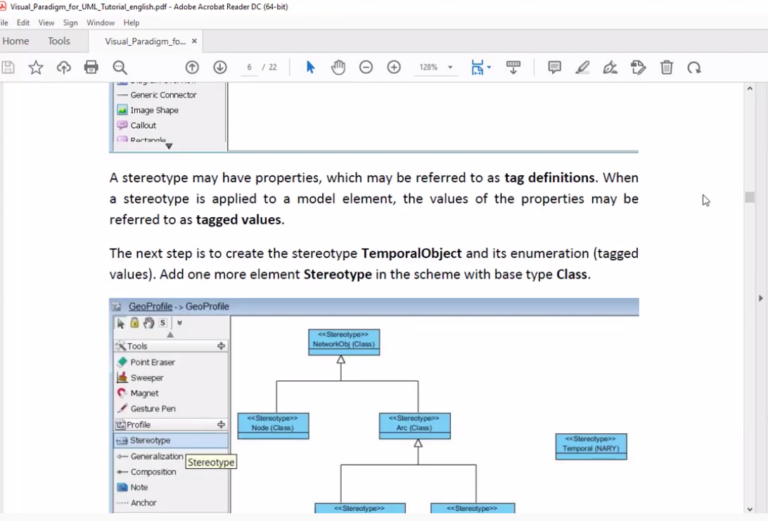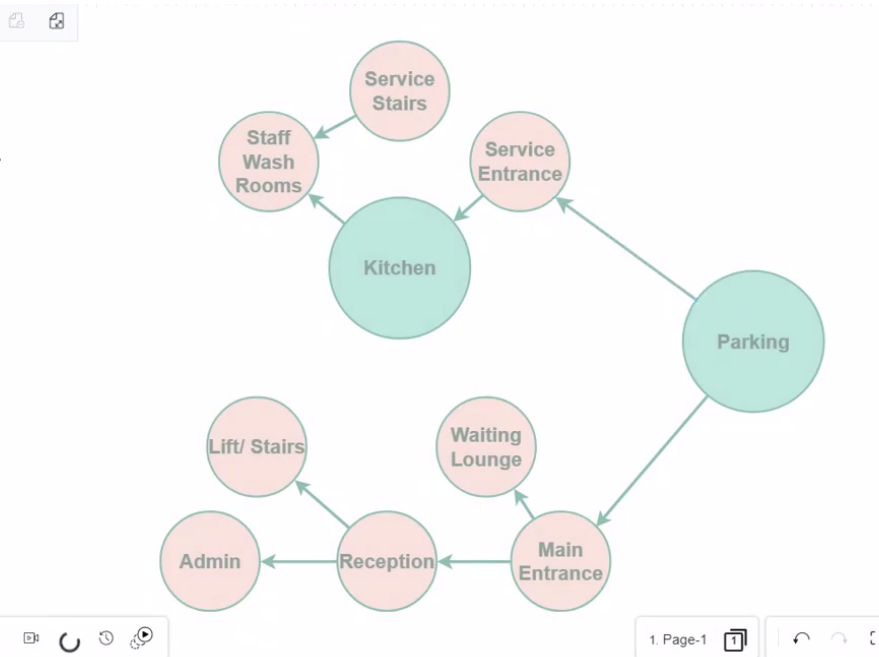您可以通過設置密碼和限制某些功能(例如打印和編輯)來限制對 PDF 的訪問。在本視頻中,您將看到如何使用我們的在線 PDF 編輯器為您的 PDF 指定密碼。 https://www.youtube.com/watch?v=n5CVCthBvn8&feature=emb_imp_woyt&width=854&height=480 您可以通過設置密碼和限制某些功能(例如打印和編輯)來限制對 PDF 的訪問。但是,您無法阻止保存 PDF 的副本。副本具有與原始 PDF 相同的限制。有兩種類型的密碼可用: 文件打開密碼 文件打開密碼要求用戶輸入密碼才能打開 PDF。 權限密碼 權限密碼 更改權限設置需要密碼。使用權限密碼,您可以限制打印、編輯和復制 PDF 中的內容。收件人無需密碼即可打開文檔。 如何使用密碼保護 PDF? 您可以使用 Visual Paradigm Online 指定密碼來保護 PDF 文件。 登錄到您的 Visual Paradigm Online 工作區後,轉到儀表板並選擇應用程序、PDF。按導入按鈕導入您的 PDF 文件。 導入完成後,轉到文件、屬性,然後選擇安全、文檔安全,打開 PDF 安全設置對話框。 選擇需要密碼才能打開文檔並指定密碼。輸入密碼後,按 OK 關閉對話框。 然後將其保存到 VP Online 並將其導出為新的 PDF 文件。 現在 PDF 文件受您指定的密碼保護。
continue reading →